Hvordan kjøre hvilken som helst filtype som administrator i Windows 7 og Vista

En av måtene rundt dette problemet er å sette opp en "Kjør som administrator”Til kontekstmenyen for plagsomme filtyper. Windows har ikke en enkel intuitiv måte å gjøre dette på, men jeg vil veilede deg nedenfor om prosessen og gjøre den så enkel som mulig.
La oss komme i gang!
Trinn 1 - Åpne regedit
Klikk de Windows Start Menu Orb og så Type regedit inn i søkefeltet. Nå trykk Tast inn eller bare Klikk programlenken.
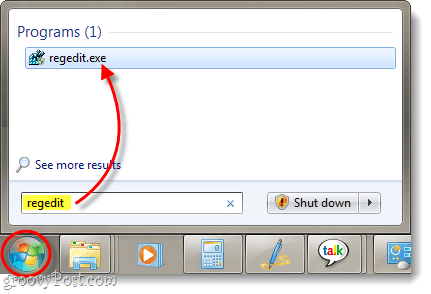
Steg 2
Bla i filendelsen i registerredigeringsprogrammetsom du vil åpne som administrator. Alle filtypene lagres i HKEY_CLASSES_ROOT-treet. For eksempel skal jeg legge til "Kjør som administrator" til alle .zip-filene mine. For å gjøre dette, vil jeg bla gjennom følgende registernøkkel:
HKEY_CLASSES_ROOT.zipNår du er her, kan du se på (Standard) oppføringens dataverdi. For .zip min leser CompressedFolder. Dette betyr at den faktiske nøkkelen jeg trenger å redigere vil hete CompressionFolder, så la oss gå og finne den.
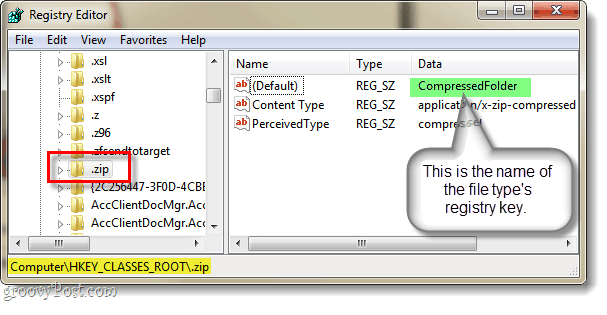
Trinn 3
Det er to måter å finne en nøkkel i registeret. Den ene er åpenbar, bare bla gjennom registeret ditt til du finner det ... Den andre veien er litt raskere, bare trykk CTRL + F på tastaturet og skriv inn navnet på tastendu ser etter. Siden vi vet at nøkkelen jeg leter etter kalles komprimert mappe, kan jeg søke etter akkurat det. Dette vil la oss finne nøkkelen i løpet av sekunder.
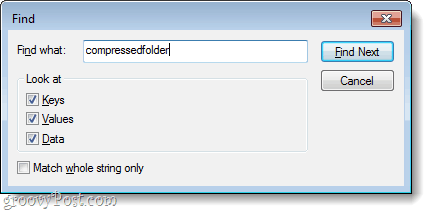
Nå som vi har funnet nøkkelen, må vi åpne den åpne banen og lage en kopi av den. Den nøyaktige banen vi skal kopiere er:
HKEY_CLASSES_ROOTCompressedFoldershellOpenCommand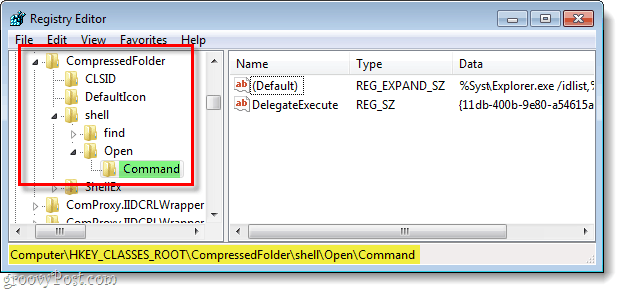
Trinn 4
Nå, for å lage en kopi, må vi bruke eksportfunksjonen. Høyreklikk de Kommando nøkkel og Å velge Eksport fra hurtigmenyen.
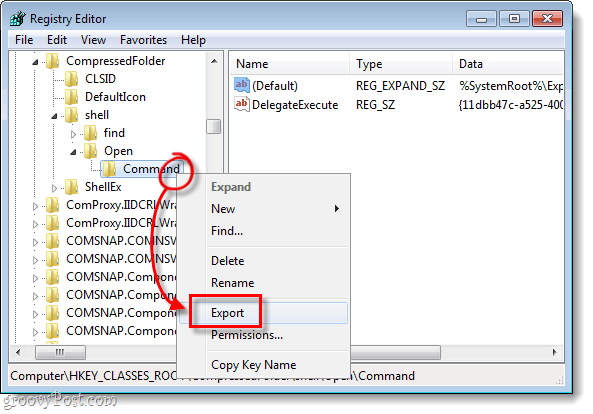
Windows vil be deg om å spesifisere et filnavn og asted for å lagre kopien. Navnet på filen er uten betydning, da det eneste som betyr noe er dataene i selve filen. Lagre det et enkelt sted å finne - vi sletter det etter at vi er ferdige med det.
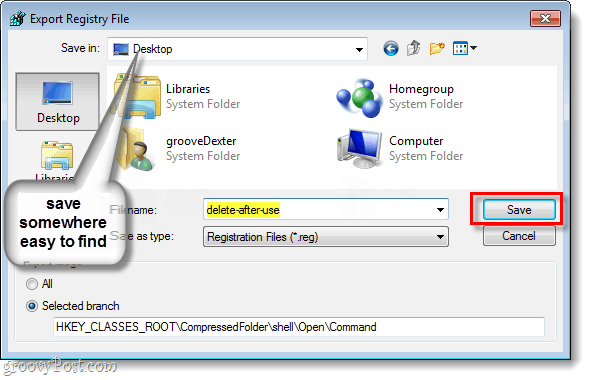
Trinn 5
Nå som du har lagret filen, Høyreklikk registerfilen og Å velge Åpne med> Notisblokk.
</ P></ P>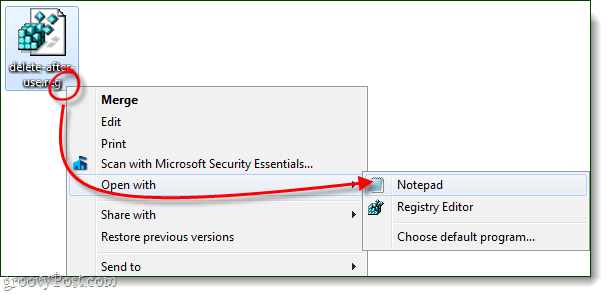
Nå i notisblokken, trenger vi bare å endre ett ord i teksten til filen. Vi kommer til å endre oss erstatte Åpen og på sin plass Type løp så.
Så ... shellOpenCommand] blir ... shell
unasCommand.
Når det er gjort, Lagre filen.
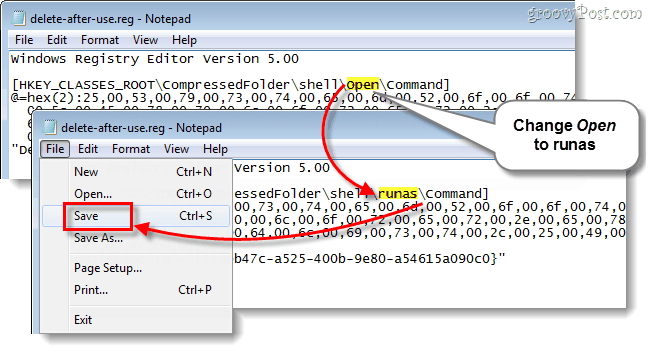
Trinn 6
Nå trenger vi bare å legge den redigerte registerinformasjonen til Windows-registeret. Å gjøre dette, Dobbeltklikk de REG fil vi nettopp redigerte, eller Høyreklikk filen og Å velge Slå sammen.
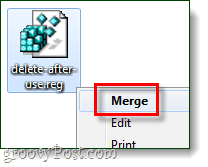
En liten bekreftelsesboks vises, Klikk Ja og så OK.
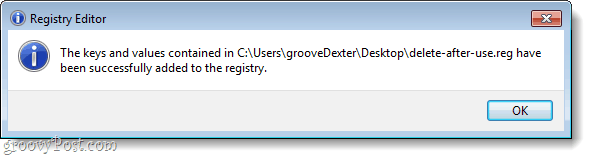
Hva dette gjør er faktisk å lage en ny nøkkel kalt løp så det er nøyaktig det samme som den originale Open-tasten.
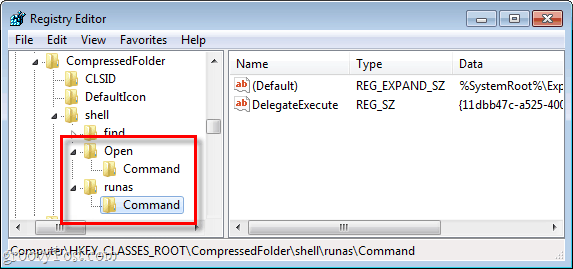
Ferdig!
Nå Kjør som administrator skal vises i hurtigmenyen til utvidelsen du nettopp la den til. I denne opplæringen dekket vi prosessen med .zip-filtyper, men du kan gjenta denne prosessen for alle filtyper du liker.
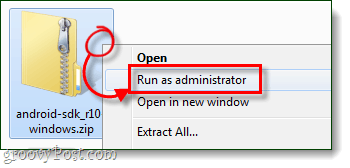
Ikke glem nå at vi er ferdige med den redigerte registerfilen som vi lagret tidligere, kan du slette den! Renslighet er ved siden av grooviness!
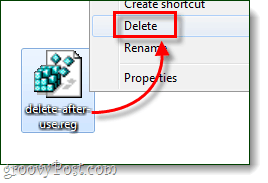
![Deaktiver Slett bekreftelsesdialogboks for Windows 7, Vista og XP [Slik gjør du det]](/images/xp/disable-delete-confirmation-dialog-box-for-windows-7-vista-and-xp-how-to.png)
![Bli med i et Active Directory Windows-domene med Windows 7 eller Vista [Slik gjør du det]](/images/vista/join-an-active-directory-windows-domain-with-windows-7-or-vista-how-to.png)


![Juster Windows 7 og Vista Dual Boot Selection Timer [Slik gjør du det]](/images/microsoft/adjust-windows-7-and-vista-dual-boot-selection-timer-how-to.png)





Legg igjen en kommentar